Comment supprimer un appareil de votre compte Microsoft

Lorsque vous vous connectez à Windows 8 ou 10 en utilisant votre compte Microsoft (et d'autres appareils Microsoft, comme une Xbox), ces appareils sont associés à votre Compte. Si vous souhaitez supprimer un ancien appareil dont vous vous êtes débarrassé, vous devrez vous rendre sur le site Web de Microsoft.
Windows 8 et 10 vous permettent tous deux de vous connecter à votre ordinateur à l'aide d'un compte Microsoft ou un compte local. L'avantage d'utiliser un compte Microsoft est que vous pouvez télécharger des applications à partir du Windows Store, synchroniser la plupart des paramètres de votre bureau entre ordinateurs et utiliser des fonctionnalités amusantes comme Cortana. Lorsque vous vous connectez avec un compte Microsoft, l'ordinateur que vous utilisez devient associé à votre compte. Cela ne sera pas un gros problème pour certains, mais cela peut causer quelques problèmes.
- Les applications que vous téléchargez depuis le Windows Store, par exemple, peuvent être installées sur 10 appareils au maximum. Cela peut sembler beaucoup, mais cela inclut aussi les vieux appareils que vous ne pouvez plus utiliser. Si vous avez un appareil que vous souhaitez conserver, mais que vous supprimez les applications installées, vous pouvez également désautoriser ce périphérique dans le Windows Store au lieu de le supprimer entièrement.
- Si vous souhaitez vendre, donner ou jeter vieux ordinateur, c'est une bonne idée de le retirer de votre compte Microsoft en premier. Et si vous vendez un Windows Phone, vous devez supprimer l'appareil de votre compte avant que le nouveau propriétaire puisse configurer des fonctionnalités telles que Trouver mon téléphone.
- Tous les appareils Windows 10 sur lesquels vous avez activé la synchronisation stockent leurs sauvegardes votre compte OneDrive. Ces sauvegardes n'utilisent pas beaucoup d'espace, mais si vous utilisez un compte OneDrive gratuit, chaque bit d'espace compte. Supprimer un appareil supprime également ses sauvegardes
Pour supprimer un appareil de votre compte, appuyez sur votre navigateur Web et connectez-vous à votre compte Microsoft.
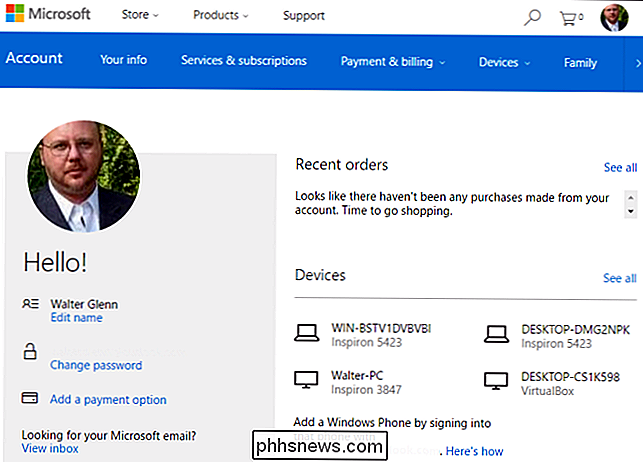
Cliquez sur le menu Périphériques, puis choisissez "Vos appareils".
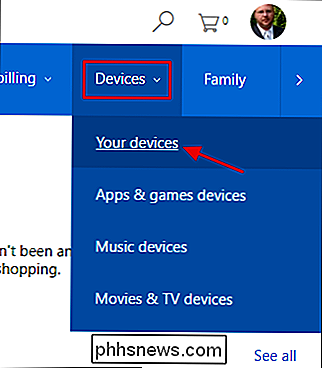
La page "Vos appareils" affiche tous les appareils enregistrés sur votre compte. Vous pouvez également afficher uniquement les appareils dotés d'applications et de jeux, de musique, de films et d'émissions de télévision. Mais à moins d'avoir beaucoup de périphériques à éliminer, la page "Vos appareils" est très bien. Recherchez l'appareil que vous souhaitez supprimer dans la liste. Si vous avez bien nommé vos appareils (et voici une bonne raison de le faire si ce n'est pas le cas), il devrait être facile à trouver. Si ce n'est pas le cas, chaque entrée affiche également le modèle des périphériques sur lesquels elle est installée, la version de Windows installée et (si vous avez activé les services de localisation) quand et où l'ordinateur a été vu pour la dernière fois. Si vous avez localisé l'appareil que vous voulez supprimer, cliquez sur le lien "Supprimer" situé à droite.
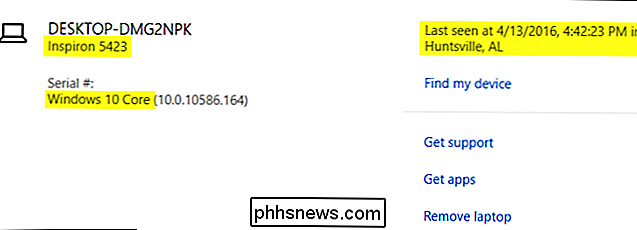
Dans la page d'avertissement, cochez la case "Je suis prêt à retirer ce périphérique", puis cliquez sur Supprimer. Une page de confirmation vous indique quel appareil vous avez retiré et l'heure et la date exactes. Cliquez sur Retour aux périphériques.
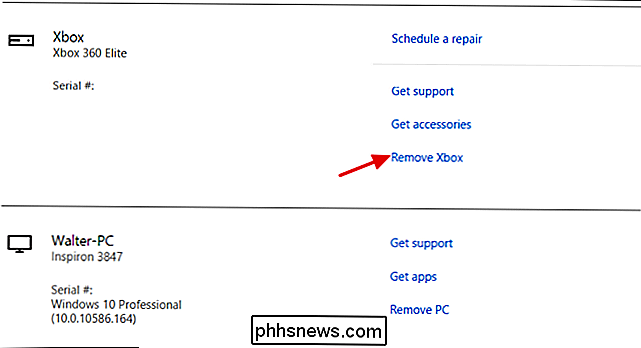
Et vous avez terminé. Supprimer un appareil de votre compte Microsoft est assez simple, mais il est bon de s'enregistrer de temps en temps pour garder votre liste de périphériques à jour. La suppression des appareils permet de garantir que les anciens appareils que vous n'utilisez plus ne sont pas en mesure d'accéder à votre compte et que vous n'atteignez pas la limite de dix appareils pour les applications et les jeux installés.
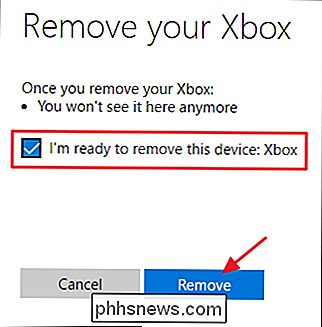

Comment empêcher YouTube de lire automatiquement des vidéos sur iOS, Android et le Web
Sur YouTube, ils adorent regarder plus de vidéos sur YouTube. Si vous en avez marre que YouTube met automatiquement en file d'attente plus de vidéos pour vous, il est cependant assez facile de désactiver la fonction de lecture automatique et de regarder vos vidéos à votre propre rythme. CONNEXES: Comment arrêter YouTube De la lecture automatique de la vidéo suivante sur Chromecast Sur les plates-formes mobiles et de bureau, YouTube lit automatiquement une file d'attente suggérée "Up Next" si vous n'intervenez pas, comme sur la capture d'écran ci-dessus.

Comment démarrer avec le Raspberry Pi 3 Modèle B
Si vous êtes comme moi, vous avez probablement entendu parler de Raspberry Pi et comment il peut être utilisé pour créer vos propres projets de bricolage comme la mise en place d'un serveur multimédia domestique ou le contrôle d'un robot ou la surveillance de la météo. Si vous aimez bricoler avec l'électronique, Raspberry Pi est un excellent point de départ pour les débutants ou les utilisateurs avancés.Si vous ête



